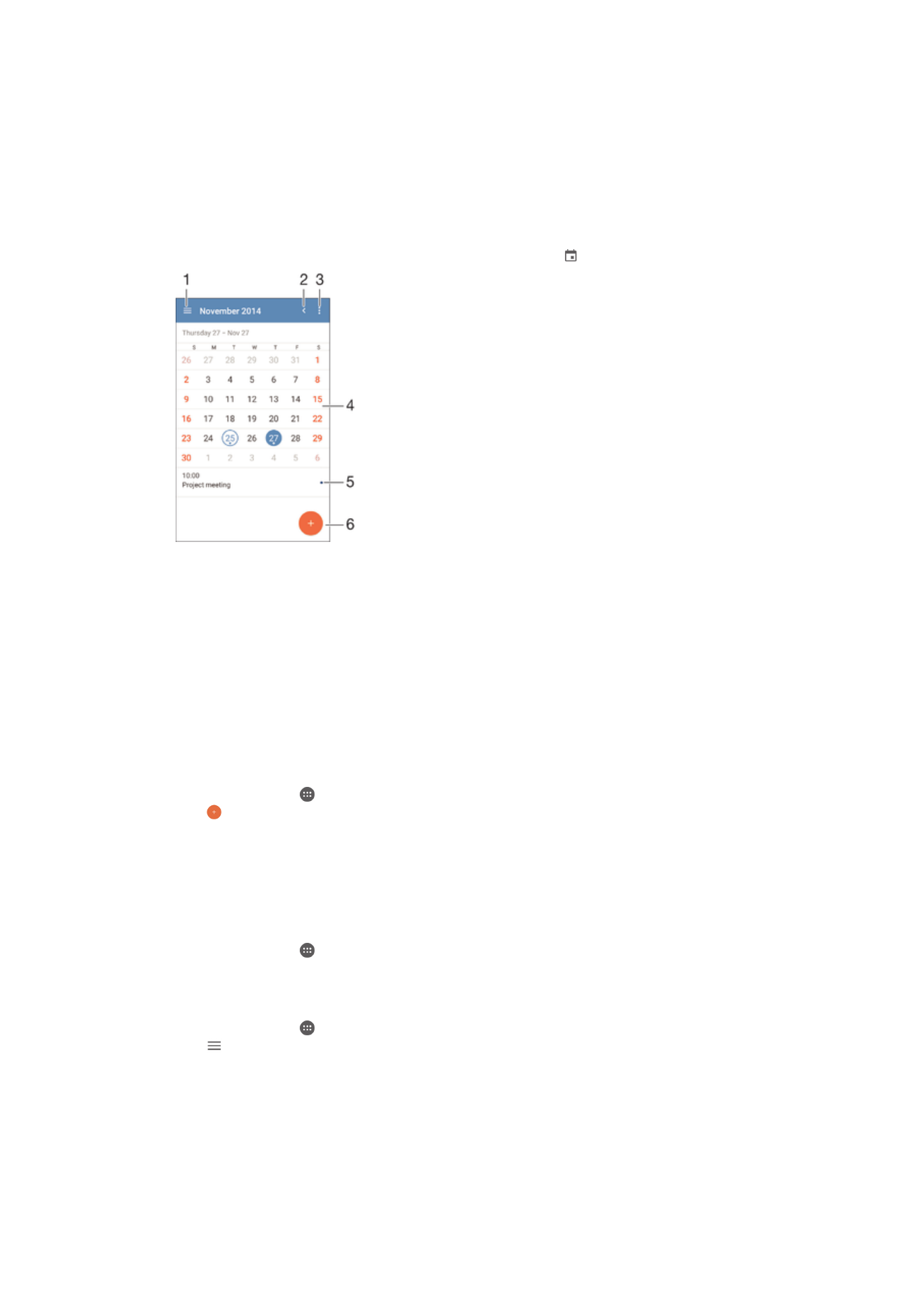
行事曆與鬧鐘
行事曆
使用行事曆應用程式來管理時間安排。如你已登入並將裝置與一個或多個包括行事曆的
網上帳戶
(例如 Google™帳戶或 Xperia™的 Facebook 帳戶)同步,這些帳戶中的行事曆
活動也會在裝置的行事曆中顯示。你可以選擇想要整合到合併行事曆畫面的行事曆。
約會時間快到時,裝置會播放通知聲音來提醒你。此外,
亦會顯示在狀態列中。
1
選擇檢視類型和你想檢視的行事曆
2
返回現時日期
3
存取設定與其他選項
4
向左或向右輕拂以快速瀏覽
5
所選日期
6
所選日期的日程
7
新增行事曆活動
建立行事曆活動
1
在主螢幕中,輕按 ,然後輕按行事曆。
2
輕按 。
3
如果您與一個或多個帳戶同步行事曆,請選取要新增此活動的帳戶。如果只要將
此活動新增至裝置上,請輕按裝置行事曆。
4
輸入或選擇所需資訊,並將參與者新增至活動。
5
如欲儲存活動並寄出邀請,請輕按儲存。
檢視行事曆事項
1
在主螢幕中,輕按 ,然後輕按行事曆。
2
輕按您要檢視的事項。
查看多個行事曆
1
在主螢幕中,輕按 ,然後尋找並輕按行事曆。
2
輕按 ,然後標示核取方塊以選取您要查看的行事曆。
縮放行事曆檢視
•
選擇週檢視或日檢視後,在螢幕上兩指開合即可放大。
114
這是本出版的內部版本。
© 只印製作私人用途。
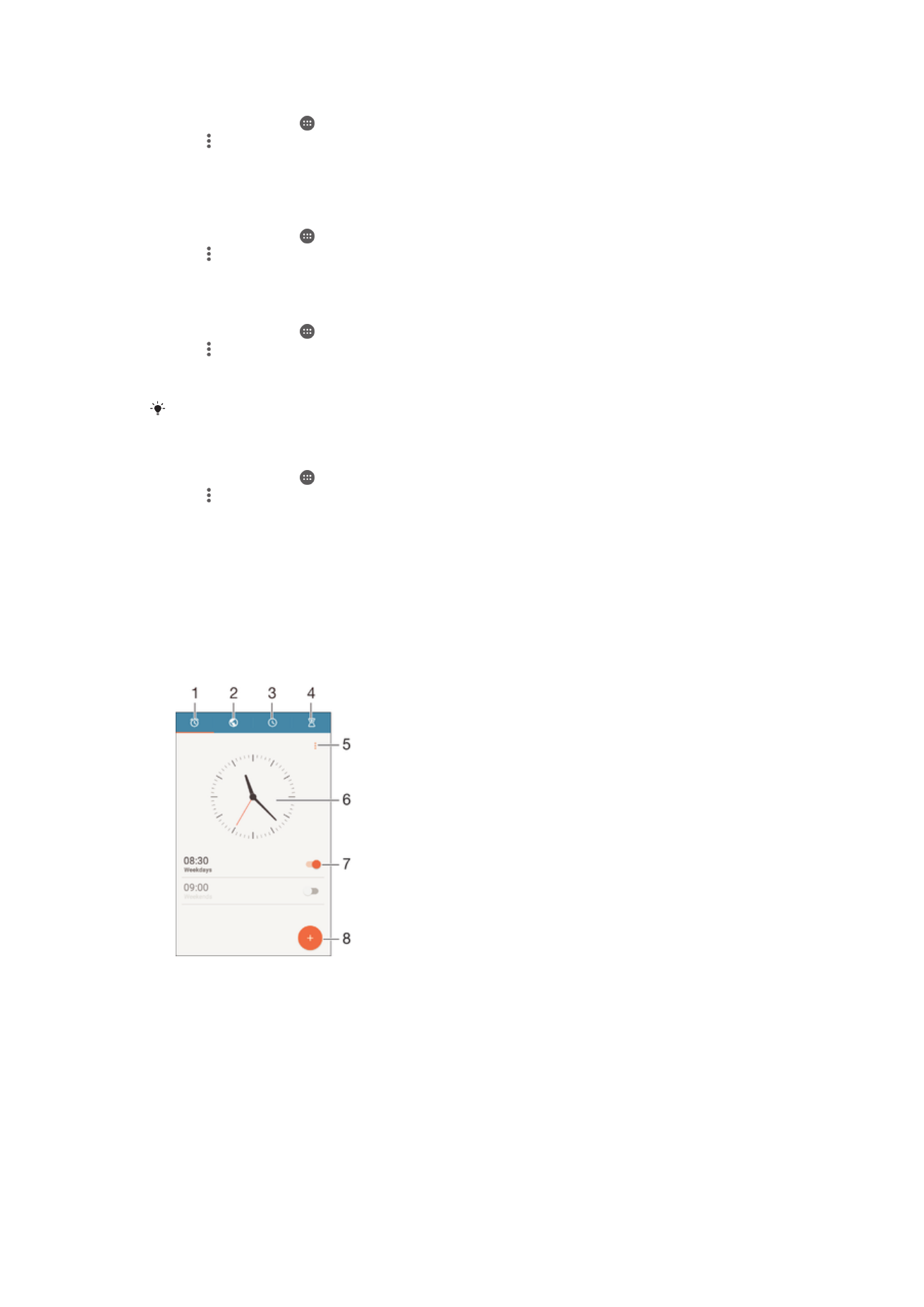
在行事曆應用程式上顯示國家法定假日
1
在主螢幕中,輕按 ,然後輕按行事曆。
2
輕按 ,然後輕按設定。
3
輕按法定假日。
4
選擇一個選項或選項組合,然後輕按確定。
在行事曆應用程式上顯示生日日期
1
在主螢幕中,輕按 ,然後輕按行事曆。
2
輕按 ,然後輕按設定
>生日。
3
將生日旁的滑桿向右拖曳,然後選擇您要顯示生日日期的聯絡人群組。
在行事曆應用程式上顯示天氣預測
1
在主螢幕中,輕按 ,然後輕按行事曆。
2
輕按 ,然後輕按設定。
3
輕按氣象預報,然後將氣象預報旁的滑桿向右拖曳。
4
如果位置資訊服務為停用,輕按居住所在地,然後搜尋您希望新增的城市。
如要查詢如何啟用定位服務的更多資料,請參閱
使用定位服務
頁面上的
111。
在 Calendar 應用程式中更改天氣預報設定
1
在主螢幕中,輕按 ,然後輕按行事曆。
2
輕按 ,然後輕按設定。
3
輕按氣象預報。
4
視需要調整設定。